迅雷11抢先体验版 迅雷11抢先体验版下载,迅雷11,迅雷
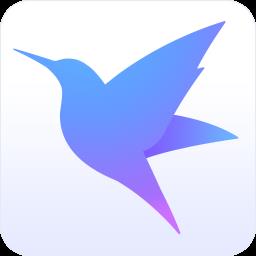
检测: 安全无毒、
安全无毒、  无广告、
无广告、  无插件
无插件
- 版本:v11.3.19.2000 官方离线安装版
- 类型: 网络软件
- 平台: WinXP, Win7, Win8, Win10
- 时间: 2023-03-15 11:43:01
- 大小:136.3M
- 标签: 迅雷11抢先体验版下载迅雷11迅雷
扫码在手机打开
应用简介
迅雷11抢先体验版
迅雷11抢先体验版在迅雷10的基础上进行优化,新增了不少个性化功能以及人性化设定,能让用户在使用迅雷时获取更好的观看体验!这个版本结构清晰,界面简约无广告,登陆传输文件速度很快!有兴趣可以先来尝鲜一下哦!
官方介绍
迅雷11来了,这次来了个界面大瘦身,而且还加上了一个神秘的新功能,另外据不少参与测试的网友反映,非会员用户在迅雷11中的下载速度也不错,那么赶紧一起跟着小编体验一下吧。迅雷11的界面进行的简洁化,对比迅雷10来说,可以说清爽无广告。

迅雷11新版优势
1、更多个性皮肤:
迅雷内测版预制了更多的换肤选择,总有一款是符合你口味的选择。
2、互动社区沟通无限:
经验交流、文件传输、寻找有共同爱好的Ta。
3、丰富的下载体验:
强大的下载内核,简洁的操作界面,更形象的下载信息展现。
迅雷11功能特色
1、云盘到来,下载又一利器
没错,眼尖的网友已经第一眼就看到了新增的神秘功能“云盘”,普通用户登陆后可以获得2T云盘空间,会员用户可获得6T云盘空间。这个云盘可以干些什么呢?除了云存储文件外,还支持直接在这个云盘中新建下载任务,直接在云盘中完成该下载任务。也就是说,你无需将电影下载回本地,直接在云盘上建立下载任务,然后等待云盘下载完毕,就可以直接在线播放云盘里的视频文件了。其实就跟离线下载功能类似,不过离线下载一开始是无限制使用的。
2、丰富的下载信息,让你一目了然
再来看看它的下载信息区域,这里没有了之前的广告内容,取而代之的是全方位为用户提供详细下载信息内容,包括速度、文件属性、文件列表。在任务进行时,下载信息区域的速度显示中会向用户展示下载速度曲线图,让用户可以轻松查看到任务下载速度的详细情况。对于视频任务,这里还有边下载边播放功能。
3、界面变身,清爽简洁
启动后默认为下载栏,整体界面分为了三栏模式,左侧一栏为功能分类栏,中间为主功能区域,右侧为信息显示区域。原本在一启动就会在内容显示区域出现一大片的广告及推荐内容,到了迅雷11中已经改变了这种设计,新版中已经默认为了下载信息显示区域不再显示推荐内容,这样一来,它就显得比较的简洁,没那么花俏了。不过目前它尚处于内测阶段,正式版到来时这种设计不知道有没有改动。
使用技巧
迅雷有一个很特殊的本领:搜索可下载资源。
当你启动迅雷进行下载时,它会一边下载,一边搜索可用的其它同名下载资源(这么强的功能,不知道迅雷官方为什么不宣传)。
迅雷搜索可用的下载资源默认线程是5,如果我们将这个数值改大一些,比如改成20,也就意味着你比其他雷友多出四倍的下载资源!
进入迅雷安装目录“X:\ProgramFiles\Thunder\Program”(“X”为迅雷所在分区的盘符),找到“download.cfg”文件,然后用记事本打开该文件。
打开“download.cfg”文件后,按下“Ctrl+F”组合键,在弹出的查找窗口中输入“[p2s]”,点击“确定”后即可找到字符串“[p2s]”。
我们就是要在这个地方做做文章。在“[p2s]”这一行后“回车”,输入“thread_num=20”,意思就是将迅雷的默认搜索备用下载资源改为20。
提示:迅雷默认的搜索备用下载资源的最大线程数是60,所以你在输入的数值不能大于60。但是这里也不建议将这个数值修改的过大,这对你所在的网络带宽以及机器配置要求比较高,过高的数值对会给带宽和机器带来比较大的负荷。
可能会有朋友问,为什么不用增加下载线程的方法,而用增加搜索备用下载资源的方法呢?
我给你说一个简单的道理你吧,假设某服务器对每个连接的IP设定了最高连接数为5的通道(即下载线程),就算你将下载线程设置成20也是枉然,因为服务器上只给你开了5个通道。而搜索备用下载资源则不同了,当你在这个服务器上获得5个线程后,迅雷还会在其它服务器上搜索同名资源,一旦搜索到,迅雷就会同时在搜索到的服务器上开始下载。经过这么小小的修改,你的下载才会得到真实、有效的提速。
更新信息:
采用重新设计的主菜单
优化云盘视频播放体验
可通过详情页的【速度】视图查看“BT任务、任务组”的完成下载的文件数量
设置中心的【提醒】设置界面增加【云盘添加完成和失败时右下角弹窗通知】设置项
修正通过网页端云盘拉起迅雷11下载云盘文件时,跳转到云盘文件列表的问题










